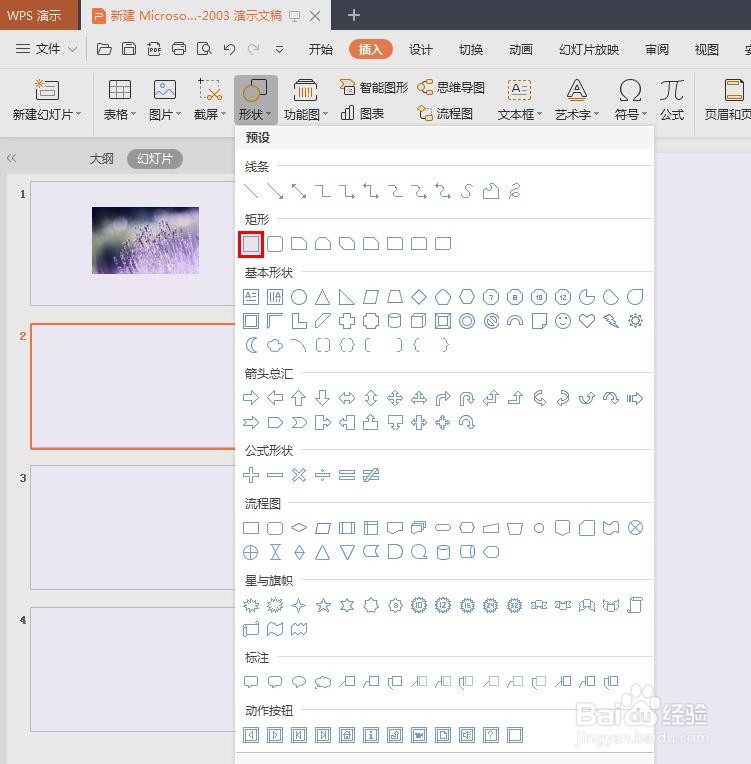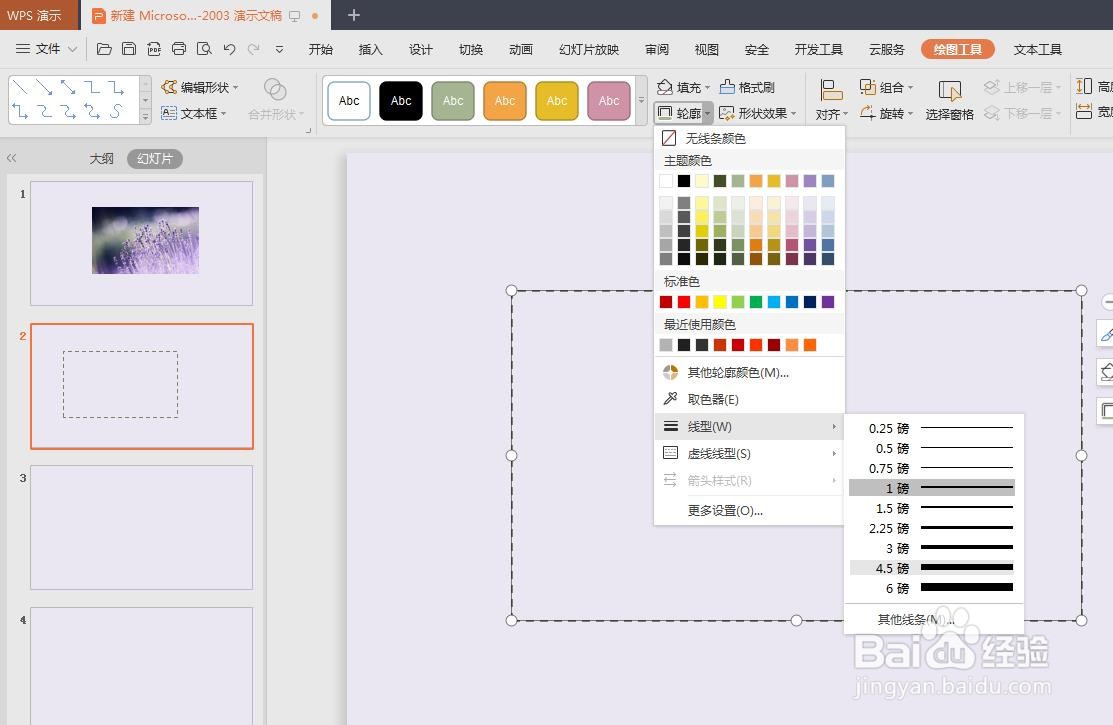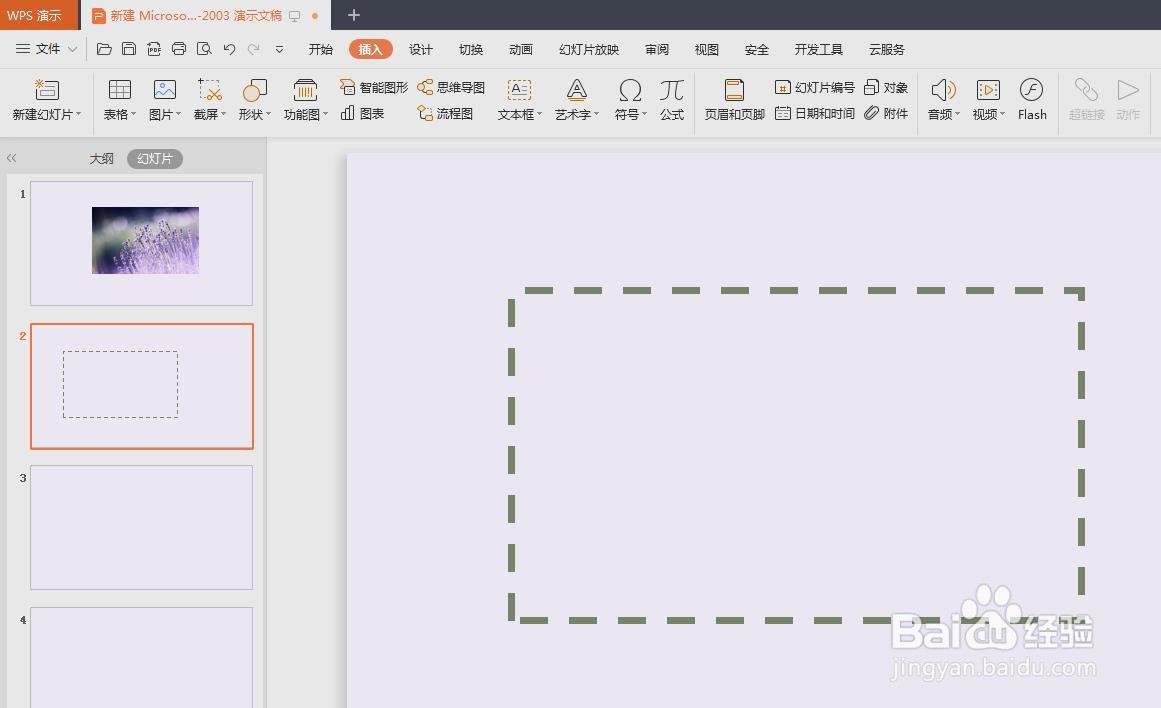ppt怎么画虚线矩形边框
在ppt中,经常需要添加一些图形或者边框,那么ppt怎么画虚线矩形边框呢?下面就来介绍一下ppt中画虚线矩形边框的方法,希望对你有所帮助。
工具/原料
联想YANGTIANS516
Windows7
wps2019
ppt怎么画虚线矩形边框
1、第一步:打开一个需要画虚线矩形边框的ppt。
2、第二步:选择菜单栏“插入”中的“形状--矩形”。
3、第三步:在幻灯片中,按住鼠标左键,画出一个矩形。
4、第四步:选中矩形,切换至“绘图工具”菜单中,选择“填充”中的“无颜色填充”。
5、第五步:在“轮廓”下拉菜单中,选择“虚线线型”中的虚线样式。
6、第六步:选择“轮廓--线型”中需要的线条粗细。
7、ppt中矩形虚线框画好,效果如下图所示。
声明:本网站引用、摘录或转载内容仅供网站访问者交流或参考,不代表本站立场,如存在版权或非法内容,请联系站长删除,联系邮箱:site.kefu@qq.com。
阅读量:65
阅读量:91
阅读量:76
阅读量:34
阅读量:59